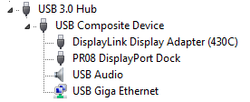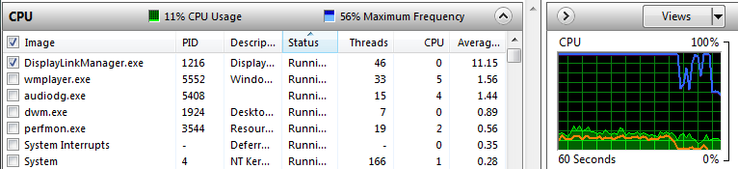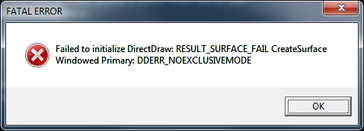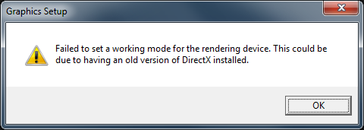USB Docking Station im Test: Fujitsu USB 3.0 Port Replicator PR08
Um hochauflösende Monitore am Notebook betreiben zu können, benötigt man derzeit einen DisplayPort-Ausgang. Die meistens vorgefundenen HDMI-Ausgänge sind zwar theoretisch in der Lage, auch 2560 x 1600 Pixel über die Leitung zu schicken, in den aktuellen Generationen wehren sich jedoch Monitore und Treiber standhaft gegen eine erfolgreiche Übertragung. Fujitsu stellt mit der PR08 Dockingstation die erste Lösung zum Nachrüsten eines DisplayPort-Anschlusses per USB 3.0.
Im Inneren des Fujitsu Port Replicators findet man den neuen DisplayLink DL3900 Chip, welcher LAN, Audio, USB-Hub und natürlich die Videoströme verwaltet. Der DL3900 bietet keine eigene Grafikkarte, sondern rüstet per Treiber zusätzliche Bildschirmausgänge nach. In der Theorie eine ideale Lösung, um Performanceprobleme zu vermeiden. Laut Displaylink.com erkennt der Treiber Änderungen am Bildschirm und komprimiert diese für die Datenübertragung zur externen Box. LAN und Audio werden als eigene USB-Geräte installiert.
Datenblatt (offizielles Datenblatt)
- DisplayPort-Anschluss für Displays mit bis zu 2560 x 1600 (getestet mit Fujitsu P27T-6 27" 2560x1440)
- DVI-Anschluss für 1920 x 1200. Auch Dual Head fähig, jedoch maximal 2x 1920x1200 (22"- und 27"-Monitor funktionierten im Test nicht gemeinsam)
- USB-GigaBit-Ethernet
- USB-Soundkarte mit Headphones und Mikrofonanschluss
- 2x USB-3.0-Anschlüsse an der Front, 2x USB 2.0 auf der Rückseite
- Kensington Lock
- Windows XP, Vista, 7 laut Fujitsu unterstützt (getestet mit Windows 7 64 Bit), Mac OS X laut DisplayLink.com später
Die Inbetriebnahme der Docking Station erfolgt denkbar einfach: Aktuellen Treiber von DisplayLink.com installieren, Strom an Docking Station anschließen und USB-3.0-Verbindung zum Laptop herstellen. Die Plug-and-Play-Verbindung funktionierte im Test ohne Probleme. Manchmal benötigte Windows 7 aber bis zu 30 Sekunden, um die Monitorkonfiguration wieder herzustellen.
Die Leistung im 2D-Betrieb war ohne Tadel. Schnelles Verschieben von Fenstern und auch Videos führten zu keiner sichtbaren Verzögerung. Im Klonmodus mit dem integrierten Display des Acer Aspire TimelineU M3 (Test) testeten wir die Zeitverzögerung bei der Darstellung. Mehr als die 30 ms Input Lag des Fujitsu P27T-6 konnten wir jedoch nicht feststellen.
Im Test fiel uns eigentlich im 2D-Betrieb nur eine Einschränkung auf: Bei HD-Videos ist ein leichtes Ruckeln wahrnehmbar, wenn sie auf dem externen Display abgespielt werden. Big Buck Bunny in 1080p (H.264) und Youtube 720p-Videos waren gefühlt nicht ganz flüssig. Das Testsystem (Asus N56VM) hatte jedoch genügend Leistungsreserven mit dem starken Ivy-Bridge-Quad-Core.
CPU-Leistung
Aufgrund der automatischen Kodierung des Videostroms zur Docking Station benötigt der DL3900 im Betrieb natürlich auch einen kleinen Teil der kostbaren Prozessorleistung. Im Test sieht man gut, dass die CPU-Last des Treibers abhängig von der Darstellung ist. Wenn nur der Desktop dargestellt wird, braucht der DisplayLinkManager.exe praktisch keine CPU-Last. Der Core i7-2637M ULV im Acer M3 wird im Test nicht gefordert. Sobald man ein SD-Video jedoch im Fenstermodus auf dem externen Monitor anzeigt, steigt die CPU-Last in das sichtbare Niveau. Bei Vollbilddarstellung des Videos braucht der Treiber wieder deutlich mehr Leistung und ist mit durchschnittlich 11 % CPU Auslastung nicht mehr sparsam.
Gut sichtbar ist dies auch, wenn man ein Video vom externen Monitor auf den internen verschiebt. Sobald das Video auf dem internen Monitor vollständig dargestellt wird, nimmt die Prozessorauslastung eines Kerns sprungweise ab.
Die CPU-Auslastung ist also anscheinend abhängig von den Änderungen am externen Bildschirm. Dies demonstrieren auch unsere synthetischen Benchmarks, bei denen es nur wenig Änderungen am Bildschirm gibt. Der Cinebench 11.5 zeigt nach 5 Durchläufen im Asus N56VM im Durchschnitt keine starke Abweichung. Der beste Messwert wird sogar am externen Display erreicht. Auch der OpenGL Benchmark erreichte vergleichbare Ergebnisse und wich nicht sonderlich ab.
Unsere wPrime Durchläufe zeigen interessanterweise eine kleine Verschlechterung mit externem DisplayPort-Display an. Der Core i7-3720QM war im Schnitt um etwa 4 % langsamer und streute deutlich mehr, verglichen zu den Durchläufen ohne Docking Station (Anzeige beide Male am externen Bildschirm, einmal per DisplayPort der Docking Station, einmal per HDMI).
3D und Spiele
Der DirectX Betrieb erwies sich im Test als problematisch. Sowohl die stabilen Treiber mit der Version 6.3 als auch die 7.0-B1-Version bereiteten uns zahlreiche Probleme mit Spielen. Vollbilddarstellung mit DirectX Spielen war bei beiden Testgeräten (Asus N56VM und Acer M3) nicht möglich. Entweder man sah nur einen schwarzen Bildschirm, oder das Spiel startete gar nicht (Fehlermeldung, hauptsächlich am N56VM). Interessanterweise liefen mehr Spiele am Acer M3 im Fenstermodus. Diese waren dann auch flüssig zu spielen. Auch das alte OpenGL Spiel Enemy Territory: Quake Wars lief im Test einwandfrei und war spielbar.
Ein weiteres großes Problem lag darin, dass die Spiele auch bei abgesteckter Docking Station nicht starten wollten. Erst eine Deinstallation des Treibers führte wieder zu den gewohnten Spielestarts im Vollbildmodus. Dadurch disqualifizieren sich die DisplayLink Treiber in der derzeitigen Version selbst für Gelegenheitsspieler.
Gigabit LAN und Soundkarte per USB
Die LAN- und Audioschnittstellen an der Docking station werden wie üblich als USB-Peripherie angebunden. Die USB-GigaBit-LAN-Karte testeten wir gegen einen Desktop-Rechner mit Intel 82579V Gigabit Network Connection (Treiber 17.1) Netzwerkkarte, Intel Core i7-2600K Prozessor, Intel Mainboard mit P67-Chipsatz, 8 GB RAM und Windows 7 Ultimate Betriebssystem. Getestet haben wir mittels dem Tool Iperf in Verbindung mit JPerf als grafisches Frontend.
Mit einem parallelen Stream und Default-Einstellungen über einen Cisco Router erreichte die Docking Station ohne angeschlossenen Monitor oder USB-Geräte 23.9 MB pro Sekunde (191.2 MBit/s). Per Atheros AR8161/8165 LAN Schnittstelle im N56VM erreichten wir im Vergleich 46,8 MB/s, und auch die WLAN-Verbindung über die Intel Wireless-N 2230 war mit 33 MB/s etwas schneller.
Als Lasttest haben wir noch 10 gleichzeitige Streams per iperf übertragen und die durchschnittliche Übertragungsrate gemessen. Die PR08 kann sich mit 49,6 MB/s ohne zusätzliche Peripherie noch deutlich steigern. Sobald wir einen externen Monitor anhängen (2560 x 1440) und darauf noch ein HD-Video abspielen, bricht die Datenrate auf (immer noch gute) 36,3 MB/s ein. Die integrierte Netzwerkkarte im N56VM erreicht jedoch mit 111 MB/s deutlich mehr und ist durch parallel abgespielte Videos natürlich unbeeindruckt.
Eine Direktverbindung zwischen Desktop und Docking Station wollte übrigens im Test nicht klappen. Die Geräte konnten sich keine automatische IP aushandeln und selbst mit manueller IP war die Übertragungsrate sehr niedrig und häufig gestört. Auch hier gibt es anscheinend noch Handlungsbedarf für die DisplayLink Treiber.
USB 2.0 und 3.0
Die an der Vorderseite befindlichen USB-3.0-Ports zeigten eine gute Übertragungsrate und funktionierten so wie die rückseitigen USB-2.0-Ports im Test einwandfrei. Selbst bei laufendem Video nahm die Datenübertragungsrate von einer externen Intel SSD 520 nicht ab.
Stromverbrauch und Temperatur
Bei maximalem Stromverbrauch und Höchsttemperatur hält sich die Fujitsu USB 3 Docking Station angenehm zurück. Im Betrieb haben wir mit unserem VC940 Messgerät meistens zwischen 2,6 und 2,9 Watt gemessen. Eine Abhängigkeit vom dargestellten Bild oder der Auslastung (LAN, USB 3.0) konnten wir nicht feststellen. Nur einmal maßen wir einen Peak von 5,7 - 7,1 Watt, der sich jedoch nicht reproduzieren ließ.
Abgesteckt war der Stromsparzustand nicht immer sauber implementiert. Manchmal benötigte der Port Replicator PR08 0,7 bis 0,8 Watt, meistens aber 1,7 bis 1,8 Watt (auch nach 10 Minuten ohne Verbindung). Es empfiehlt sich daher die Docking Station bei Nichtbenutzung auszustecken.
Die Hitzeentwicklung war mit maximal gemessenen 34 °C (an warmen Sommertagen mit 22-24 °C Umgebungstemperaturen) unkritisch, und auch das kleine Steckernetzteil blieb mit maximal 34 °C im Rahmen.
Fazit
Die Fujitsu PR08 ist eine schicke USB 3.0 Docking Station und derzeit die einzige Möglichkeit, einen DisplayPort bei vielen Notebooks nachzurüsten. Die Ausstattung ist gut gelungen, im Vergleich zur Konkurrenz fehlt eigentlich nur ein 5.1-Soundausgang (Stereo bzw 2.1 maximal bei Fujitsu).
Leider krankt die PR08 noch an einigen Kinderkrankheiten der DL3000 Treiber von DisplayLink. Neben kleinen Problemen mit der LAN-Karte bei Direktverbindungen und dem meist zu hohen Stromverbrauch im ausgesteckten Zustand stören vor allem die Probleme bei 3D-Spielen. Besonders die notwendige Deinstallation des DisplayLink Treibers, um wieder DirectX Spiele genießen zu können, ist wahrscheinlich ein Deal Breaker für viele Interessierte. Hier kann man nur auf ein Treiber-Update von DisplayLink hoffen.
Mit ungefähr 160 Euro ist die Fujitsu PR08 ähnlich hoch gepreist wie die Toshiba Dynadock U3, welche jedoch keinen DisplayPort bietet.